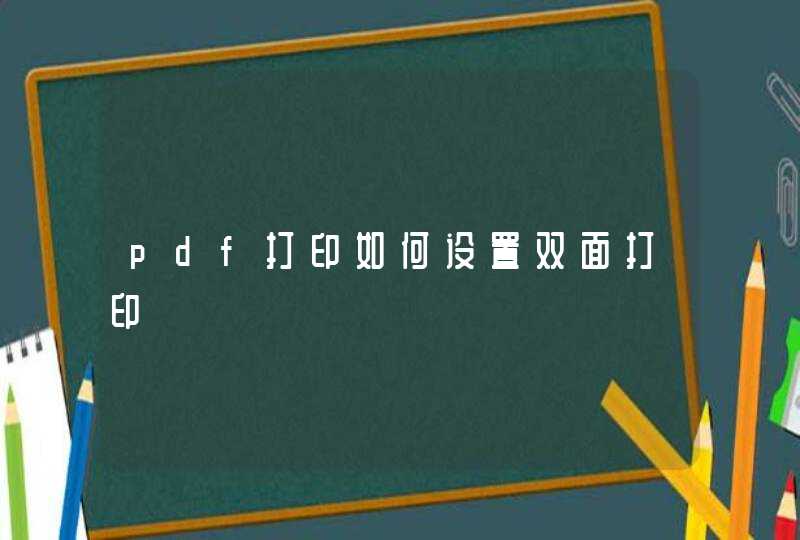可以在任务栏设置中将任务栏从纵向改成横向。
1、右击左侧任务栏空白区域,在展开的菜单中点击“任务栏设置”按钮进入任务栏设置界面:
2、在任务栏设置界面中将任务栏在屏幕上的位置从“靠左”改成“底部”:
3、这时任务栏就变成横向平铺了,然后右击底部的任务栏,在展开的菜单中点击“锁定任务栏”将任务栏锁定即可:
分类: 电脑/网络 >>操作系统/系统故障解析:
我也不大清楚快捷键是什么,一般可以这样:
在任务栏中先选中一个窗口,再按住Ctrl选另一个,然后在上面点右键选择横向平铺(或者点右键再按H,这算是快捷键吗?),其实本来的操作也不是很麻烦的,因为如果要达到目的,肯定要Ctrl点选两个的。
方法一:1、首先把想要显示的第一个文件打开,再把想要显示的第二个文件打开;
2、接着用鼠标右键单击任务栏的空白地方,在出现的窗口里,选择“堆叠显示窗口”或者“并排显示窗口”,即可实现两个窗口共存,并排显示以后可以对两个页面进行调整。
需要注意的是,如果电脑是XP系统,则可以选择“横向平铺窗口”或“纵向平铺窗口”。
方法二:
直接在任务栏中按“ctrl”键选中想要设置的两个窗口,然后再点击横向排列即可实现两个窗口共存。还可以在打开两个界面以后,并且都缩小成两个小窗口,在一个软件的边缘向右拖动直到看到一个虚化的边缘,看到虚化边缘以后就放开鼠标,接着旁边软件界面就会变成一个缩略图,点击缩略图就可以成为并列的两个界面了。
同时运行多个任务时,窗口共存可以避免频繁切换窗口的麻烦。